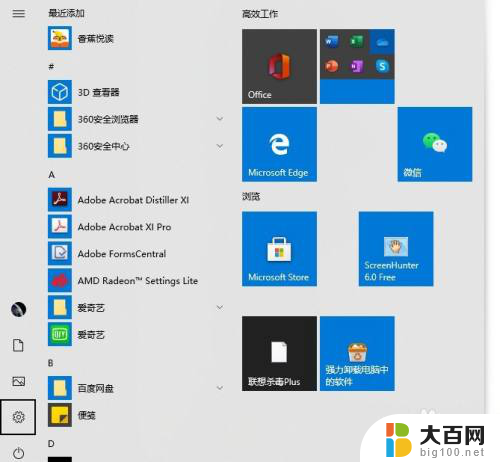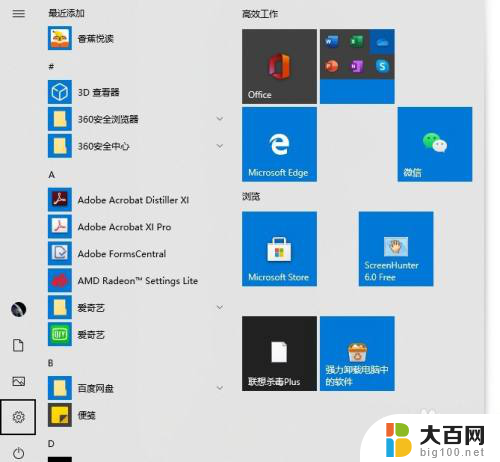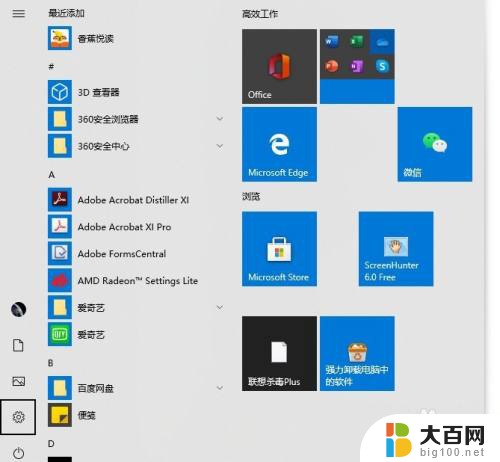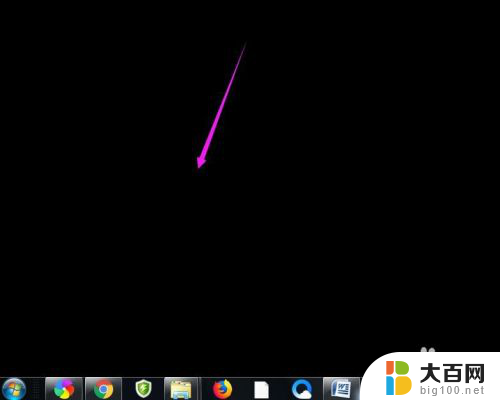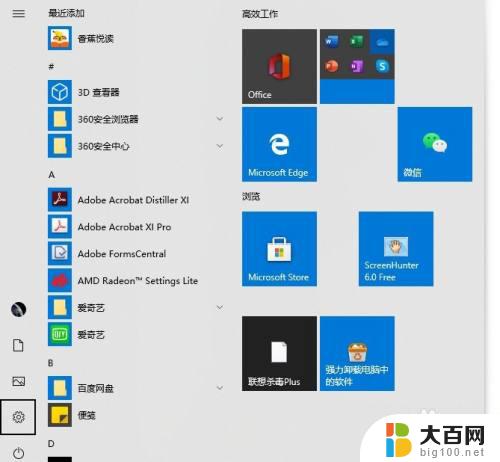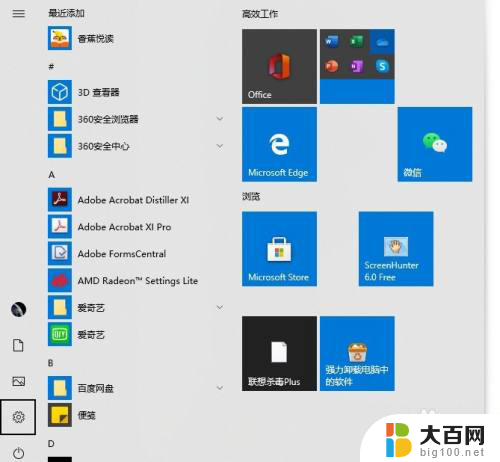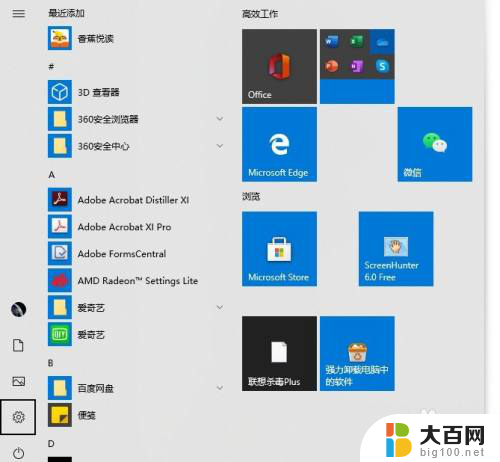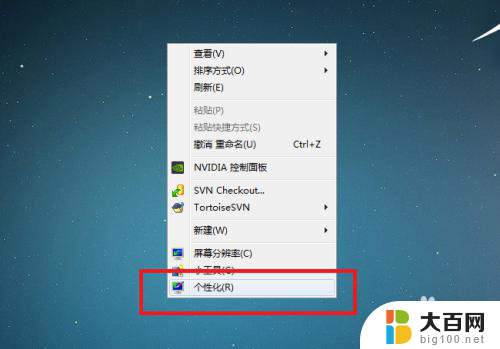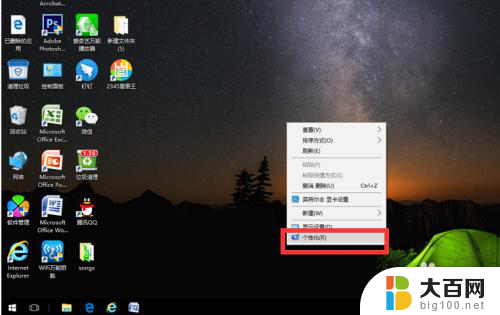电脑界面鼠标不见了 鼠标不见了怎么解决问题
更新时间:2024-03-11 13:42:42作者:jiang
当我们使用电脑时,有时会遇到鼠标不见了的问题,这种情况常常让人感到困惑和无助,因为鼠标在操作电脑中起着重要的作用。不必担心因为我们可以采取一些简单的方法来解决这个问题。在本文中我们将探讨一些可能导致鼠标不见的原因,并提供一些解决方法,帮助您轻松解决这个烦人的问题。无论是在家中还是办公场所使用电脑,这些技巧都能帮助您重新找回鼠标,使您的工作变得更加高效和便捷。
方法如下:
1.首先我们的电脑上打开开始点击设置功能。

2.接着继续在windows设置中点击系统。
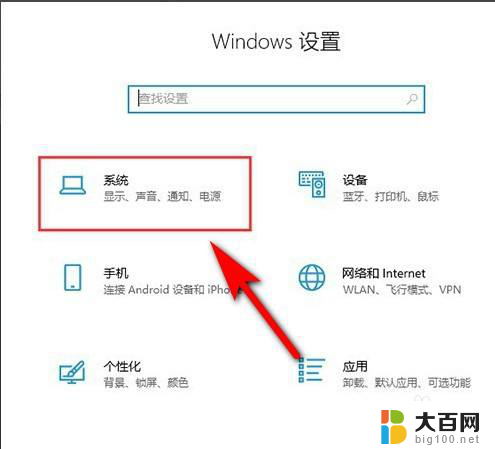
3.下一步继续点击电源和睡眠。
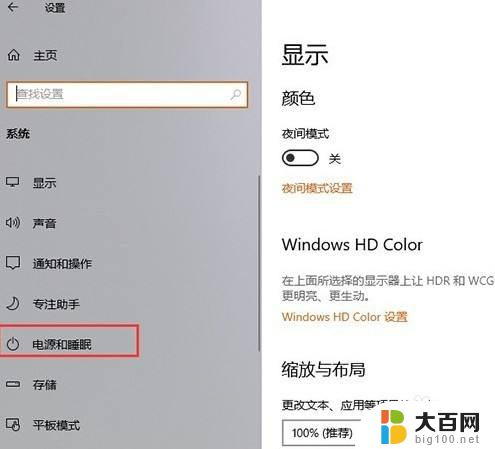
4.切换到新的页面后,再点击其他电源设置。
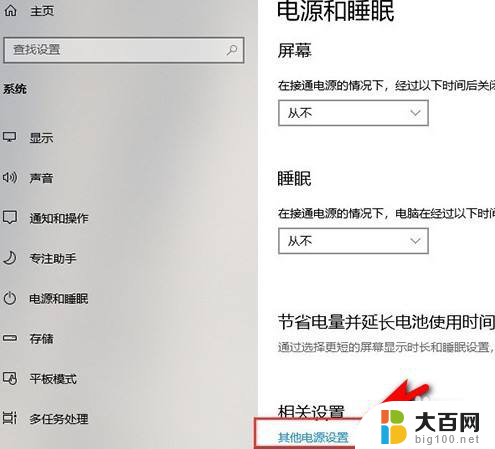
5.然后选择电源按钮的功能。
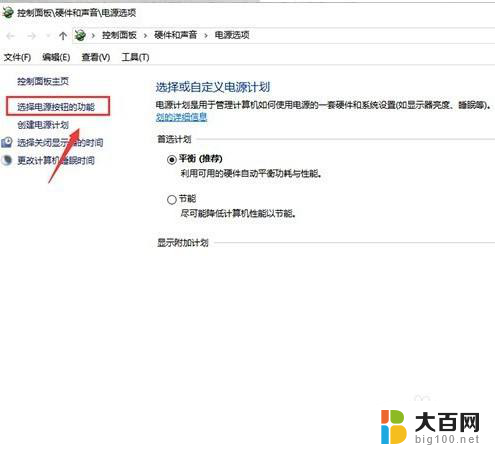
6.然后更改当前不可用设置,把快速启动取消后。我们再重新开机就可以将鼠标调出来了。
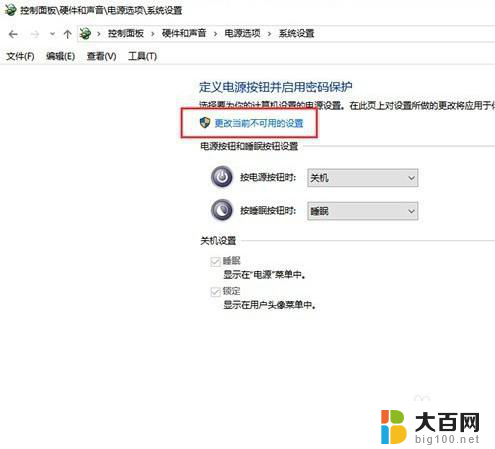
以上是电脑界面中鼠标不见的解决方法,如果你遇到这种情况,可以按照以上方法来解决,希望对大家有所帮助。